Як встановити образ ISO-диска в Windows 8
Microsoft Windows 8 і Windows 7 постачаються з можливістю запису ISO на фізичний диск. І Windows 8 також дозволяє вам наївно монтувати зображення ISO без стороннього програмного забезпечення.
Встановіть ISO в Windows 8
По-перше, увійдіть у Windows 8 та натисніть плитку «Настільний» на екрані «Пуск».

Перейдіть до місця ISO-зображення, яке ви хочете змонтувати, та натисніть на нього. Ви побачите дисплей Інструменти зображень диска над вкладкою Керування. Клацніть Гору.
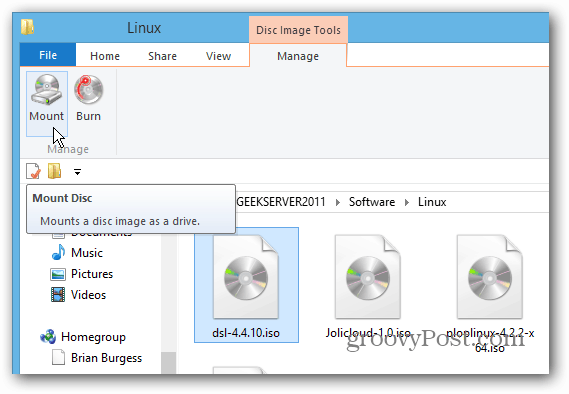
Тепер у вас буде доступ до файлів на зображенні ISO.
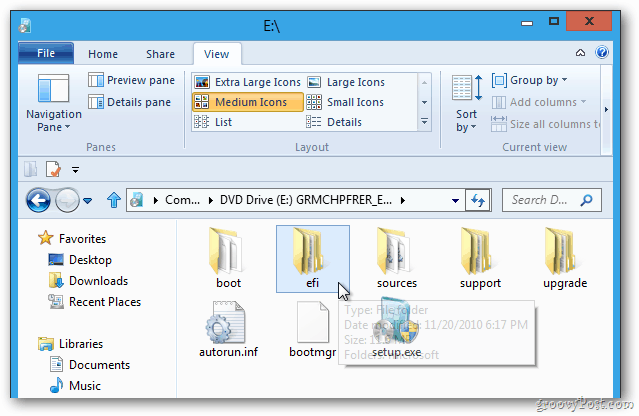
Ви також можете перейти до місця ISO. Потім клацніть правою клавішею миші та виберіть «Монтувати» у контекстному меню.
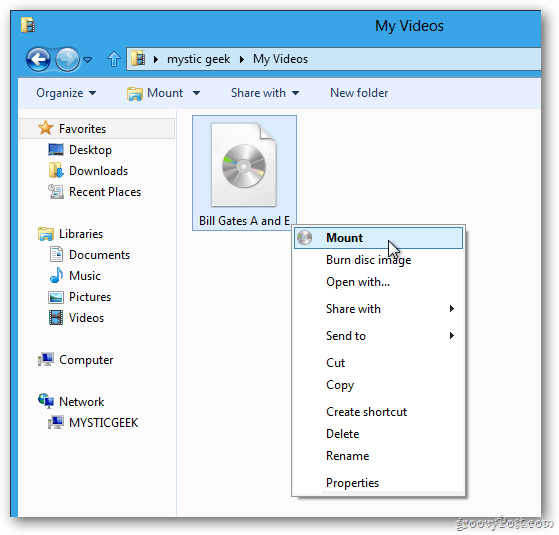
Це займе лише секунду, і якщо ви відкриєте Комп'ютер, ви побачите зображення ISO, змонтовані як віртуальний диск. Windows захопить доступну літеру диска, доступну у вашій системі.
У цьому прикладі у мене є Office 2013 Pro та дварізні версії Linux, встановлені на моєму комп'ютері Windows 8. Він схопив букви диска D, K і L, оскільки їх не сприймають інші фізичні віртуальні диски.
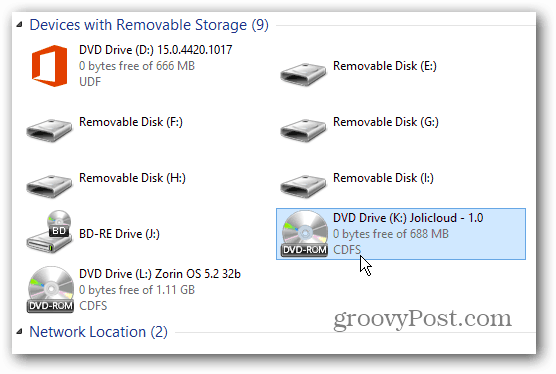
Двічі клацніть зображення, щоб отримати доступ до файлів, які випотреба. У цьому випадку я можу отримати доступ до файла Setup.exe, щоб встановити Office 2013 - без того, щоб спочатку записувати його на диск. Ця функція особливо зручна, якщо у вас немає оптичного приводу - скажімо, у нетбуку. Ігри працюватимуть швидше від ISO-зображення на жорсткому диску порівняно з фізичним компакт-диском або DVD-диском.
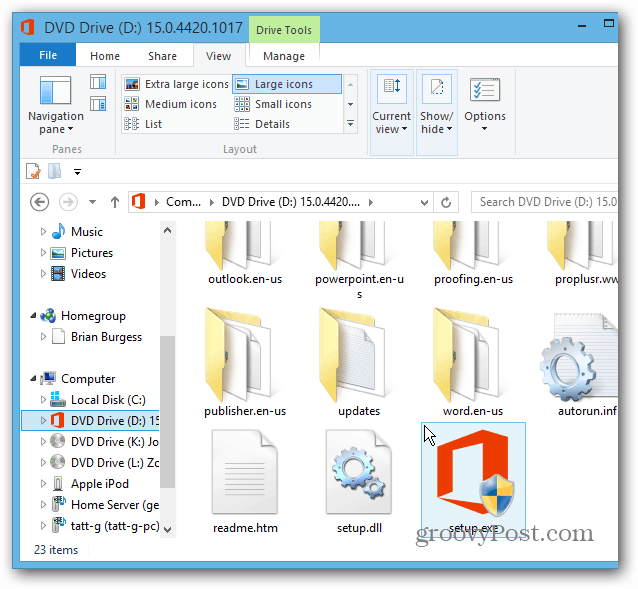
Підключіть ISO Disc Image Windows 7
Для Windows 7, Vista та XP ви можете монтувати ISO-образи за допомогою сторонньої утиліти, наприклад Virtual Clone Drive.
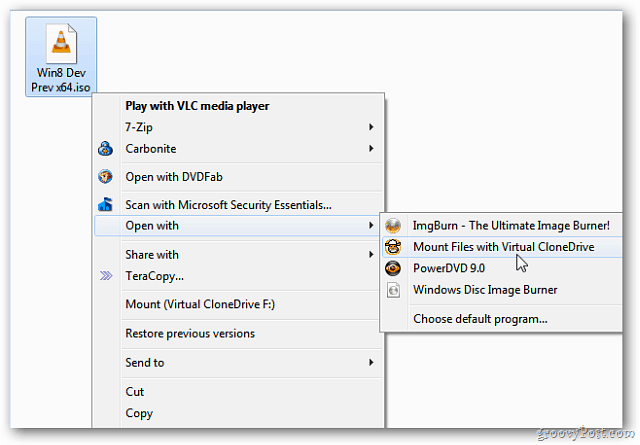
Якщо ваші повсякденні обчислення вимагають використання великої кількості ISO, Windows 8 охоплює вас - і без потреби в сторонніх програмах. Грувий!










Залишити коментар